
Sama seperti sistem operasi apa pun, menjaga PC Windows tetap berjalan dengan baik membutuhkan pemeliharaan. Kabar baiknya adalah Anda dapat mengotomatiskan sebagian besar tugas pemeliharaan penting, dan tetap menjalankan Windows seperti baru saja diinstal.
Fitur Windows 8 dan 10 Pemeliharaan Otomatis Terjadwal
Hal pertama yang pertama. Windows 8 dan 10 secara otomatis melakukan tugas pemeliharaan sistem dasar sesuai dengan jadwal yang dapat Anda sesuaikan. Tugas ini mencakup hal-hal seperti pembaruan perangkat lunak, pembaruan dan pemindaian definisi keamanan, optimasi disk dan defragmentasi, dan beberapa tugas diagnostik lainnya
Anda tidak dapat mematikan pemeliharaan otomatis ini, tetapi Anda dapat mengubahnya kapan beroperasi, dan apakah ia dapat membangunkan PC yang sedang tidur untuk menjalankan tugasnya atau tidak. Secara default, Windows menjalankan tugas ini setiap hari pada jam 2 pagi dan membangunkan PC Anda untuk melakukannya jika perlu.
Untuk mengelola alat ini, buka Panel Kontrol> Sistem dan Keamanan> Keamanan dan Pemeliharaan. Anda juga dapat menekan Start, ketik "maintenance" ke dalam kotak pencarian, lalu klik hasil "Security And Maintenance".
Di jendela Keamanan dan Pemeliharaan, perluas bagian "Pemeliharaan", lalu klik tautan "Ubah pengaturan pemeliharaan".

Di jendela Pemeliharaan Otomatis, Anda dapat mengubah waktu menjalankan tugas setiap hari, dan menonaktifkan kemampuan Windows untuk membangunkan PC Anda dari tidur untuk menjalankan tugas tersebut. Perhatikan bahwa meskipun Windows membangunkan komputer Anda untuk menjalankan tugas-tugas ini, itu akan membuat sistem kembali tidur setelah selesai.
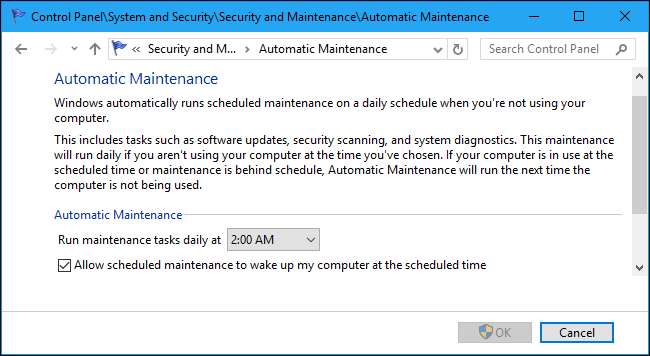
TERKAIT: Cara Menjadwalkan Pemeliharaan Otomatis di Windows 10 (dan Apa Kegunaannya)
Bersihkan Hard Drive Anda Secara Otomatis
Jika Anda ingin memastikan Anda memiliki banyak ruang di hard drive Anda, dan membuang file lama yang tidak lagi Anda perlukan, yang akan menghapus banyak file sementara dan hal lain yang tidak perlu ada lagi.
Windows 10: Biarkan Sensor Penyimpanan Membersihkan Drive Anda Secara Otomatis
Pengguna Windows 10 memiliki kemewahan dalam menggunakan Storage Sense, fitur kecil yang berguna yang secara otomatis membersihkan file sementara dan tempat sampah Anda hal-hal yang telah bertahan selama lebih dari sebulan. Storage Sense telah ditambahkan ke Windows 10 di Pembaruan Pembuat (Spring, 2017), dan ini adalah alat yang hebat untuk secara otomatis membersihkan berbagai hal dengan aman. Cukup konservatif tentang apa yang dihapusnya, jadi Anda tidak akan mengalami masalah apa pun saat membiarkannya aktif.
Untuk mendapatkannya, buka Pengaturan> Sistem> Penyimpanan, dan nyalakan sakelar di bagian "Sensor Penyimpanan".
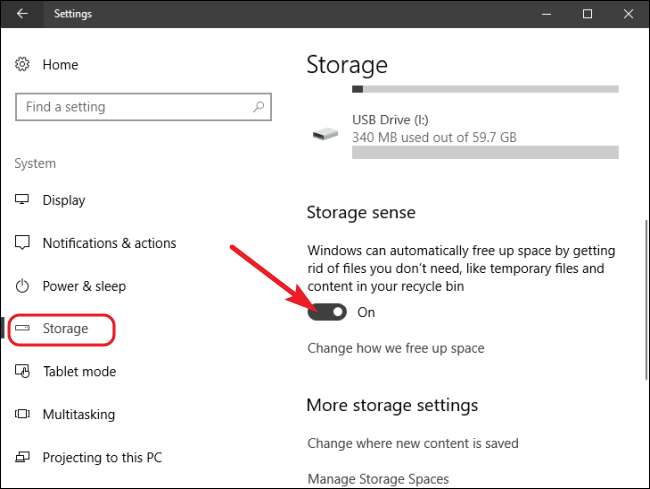
Klik tautan "Ubah cara kami mengosongkan ruang" tepat di bawah sakelar untuk menyesuaikan pengaturan.
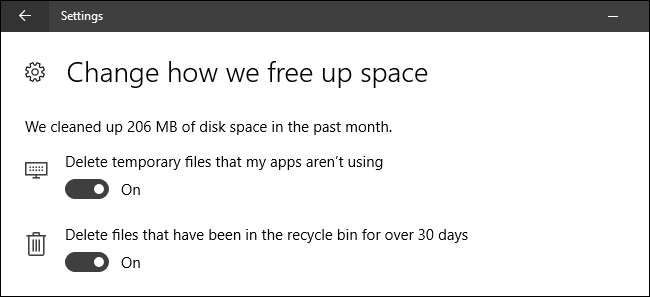
Dan tidak, tidak banyak setelan di sana. Seperti yang kami sebutkan, ini adalah alat konservatif. Namun, Anda memiliki opsi lain.
TERKAIT: Cara Mengosongkan Ruang Disk Secara Otomatis dengan Sensor Penyimpanan Windows 10
Versi Windows Apa Pun: Jadwalkan Tugas Pembersihan Disk
Itu Alat Pembersihan Disk telah ada selamanya, dan masih berfungsi dengan baik. Faktanya, ini membersihkan lebih banyak barang daripada alat Storage Sense di Windows 10. Meskipun Anda dapat menjalankan Disk Cleanup sendiri sesekali, mengapa tidak menjadwalkannya untuk berjalan secara otomatis?
Anda dapat menggunakan Penjadwal Tugas di Windows untuk menjalankan pemindaian Pembersihan Disk dasar sesering Anda suka, dan dengan beberapa sakelar baris perintah tambahan, Anda dapat membersihkannya lebih banyak lagi dalam mode lanjutan. Kami punya artikel lengkap tentang menjadwalkan Disk Cleanup di Windows , jadi kami tidak akan membahas semua langkah di sini. Namun, periksa jika Anda tertarik!
TERKAIT: Cara Menjadwalkan Pembersihan Disk di Windows 7 & Vista
Versi Windows Apa Pun: Gunakan CCleaner Untuk Kekuatan Lebih Besar
CCleaner adalah utilitas pembersih populer yang tersedia dalam versi gratis dan premium. Ia bekerja seperti Disk Cleanup, tetapi memperluas lebih jauh apa yang dapat dibersihkannya. Selain file sementara dan cache, CCleaner juga dapat membersihkan data untuk aplikasi tambahan, dan bahkan menghapus data untuk browser web Anda. Ini adalah alat yang ampuh, dan bukan yang Anda butuhkan . Tapi banyak orang bersumpah demi itu.
Versi premium ($ 25) menampilkan pembersihan terjadwal, tetapi Anda juga bisa gunakan Penjadwal Tugas Windows untuk mengotomatiskan CCleaner bahkan dengan versi gratisnya.
TERKAIT: Setup CCleaner untuk Menjalankan Setiap Malam Secara Otomatis di Windows 7, Vista atau XP
Defragmentasi Disk Sudah Otomatis (Jika Perlu)
Jika Anda telah menggunakan PC cukup lama, Anda mungkin terbiasa mendefrag hard drive Anda. Kabar baiknya adalah ini adalah sesuatu yang tidak terlalu perlu Anda khawatirkan lagi.
Pertama, jika Anda menggunakan solid state drive (SSD), Anda seharusnya tidak mendefrag drive Anda sama sekali. Itu tidak membantu, dan hanya menciptakan keausan tambahan pada drive. Jika Anda menjalankan Windows 7, 8, atau 10, Windows secara otomatis menonaktifkan defragmentasi pada SSD.
Dan, jika Anda menggunakan Windows 7, 8, atau 10, Windows juga secara otomatis mengaktifkan defragmentasi sesuai jadwal untuk hard drive tradisional. Jadi, ini bukanlah sesuatu yang perlu Anda khawatirkan. Anda bisa membiarkan Windows melakukan tugasnya.
Secara default, Windows mendefrag drive tradisional setiap hari Rabu pukul 1 pagi, jika Anda tidak sedang menggunakan komputer pada saat itu. Kamu bisa sesuaikan jadwal defragmenter jika Anda mau, tetapi mungkin tidak ada alasan untuk mengubahnya.
TERKAIT: Jangan Buang Waktu Mengoptimalkan SSD Anda, Windows Tahu Apa Yang Dilakukannya
Selalu Perbarui Windows, Driver Perangkat Keras, dan Aplikasi Pihak Ketiga
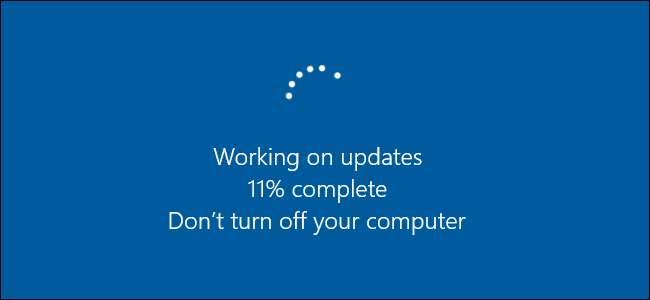
Terus memperbarui PC Anda bisa membuat frustasi. Windows 10 jauh lebih agresif dalam menggunakan Pembaruan Windows untuk terus diperbarui daripada versi Windows sebelumnya — dan untuk sebagian besar, itu hal yang baik. Jika Anda menggunakan Windows 7, Anda memiliki kontrol yang lebih baik tentang pembaruan apa yang Anda terapkan, dan kapan.
Jadi, meskipun Anda tidak dapat benar-benar mencegah pembaruan terjadi di Windows 8 dan 10 ( setidaknya tidak secara permanen ), Anda setidaknya dapat mengubah hal-hal seperti milik Anda jam aktif —Saat Anda menggunakan komputer Anda dan komputer seharusnya tidak menerapkan pembaruan atau memulai ulang PC Anda.
Memperbarui aplikasi pihak ketiga secara otomatis sedikit lebih menantang. Beberapa aplikasi memiliki pembaru bawaan yang dapat mengunduh dan menginstal pembaruan secara otomatis, yang lain dapat memeriksa pembaruan dan setidaknya memberi tahu Anda, dan yang lain hanya mengandalkan Anda untuk memeriksa versi yang diperbarui sesekali.
Perangkat lunak keamanan, seperti aplikasi antivirus, sangat penting untuk terus diperbarui. Sebagian besar memiliki pembaru otomatis bawaan. Namun, penting untuk memeriksanya sesekali – seperti sebelum Anda menjalankan pemindaian manual – hanya untuk memastikan. Sebagai contoh, Windows Defender mendapatkan pembaruan rutin untuk definisi virus melalui Pembaruan Windows, tetapi masih menawarkan kemampuan untuk memeriksa pembaruan secara manual saat Anda membukanya.
Ada beberapa utilitas pihak ketiga di luar sana, seperti Tambal PC Saya , yang dapat memindai semua aplikasi yang Anda instal, memeriksa pembaruan, lalu menginstalnya untuk Anda. Sayangnya, solusi otomatis favorit kami — Secunia PSI — baru-baru ini tutup toko.
Dan kemudian ada driver perangkat keras. Jika Anda sudah menginstal driver Windows default untuk perangkat keras Anda, kabar baiknya adalah Pembaruan Windows akan mengupdate driver tersebut secara otomatis. Dan sebenarnya, driver Windows dasar cukup baik untuk kebanyakan jenis perangkat keras. Untuk beberapa jenis perangkat keras, seperti kartu grafis, Anda mungkin menginginkan driver pabrikan sebenarnya yang lebih diperbarui dan menawarkan fitur tambahan. Untuk itu, Anda harus bergantung pada alat dari produsen untuk selalu memperbarui.
TERKAIT: Satu-satunya Cara Aman untuk Memperbarui Driver Perangkat Keras Anda di Windows
Ini hanyalah gambaran umum tentang menjaga segala sesuatunya tetap mutakhir, tentu saja. Kami memiliki panduan lengkap tentang selalu memperbarui PC Windows dan aplikasi Anda , dan kami mendorong Anda untuk memeriksanya jika Anda ingin tahu lebih banyak.
TERKAIT: Cara Menjaga agar PC dan Aplikasi Windows Anda Tetap Mutakhir
Otomatiskan Pencadangan untuk Menjaga Keamanan Data Anda
Kami mungkin menyimpan tugas terpenting untuk yang terakhir — mencadangkan PC Anda. Karena terkadang hal buruk terjadi, Anda harus memiliki rutinitas pencadangan otomatis untuk file penting Anda.
Dan ada sejumlah cara yang dapat Anda lakukan untuk mencadangkan PC Anda, tergantung pada situasi Anda. Jika Anda menggunakan Windows 8 atau 10, cara termudah untuk mengotomatiskan pencadangan Anda adalah dengan menggunakan fitur Riwayat File bawaan. Hubungkan drive eksternal, aktifkan Riwayat File, dan Windows secara otomatis mencadangkan file penting Anda. Tidak hanya berfungsi sebagai cadangan berfitur lengkap, Riwayat File juga memungkinkan Anda menampilkan versi file sebelumnya.
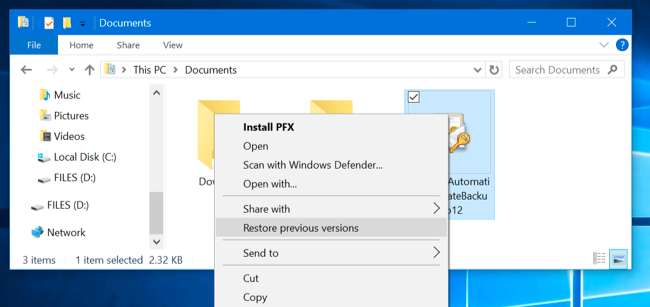
TERKAIT: Cara Menggunakan Riwayat File Windows untuk Mencadangkan Data Anda
Windows 10 juga menyertakan alat pencadangan Windows 7 lama, yang dapat Anda gunakan untuk menyiapkan pencadangan terjadwal ke drive eksternal atau jaringan. Anda dapat mengatur rutinitas pencadangan yang mencadangkan file tertentu atau yang menangkap seluruh hard drive sebagai gambar yang dapat Anda pulihkan dengan mudah.
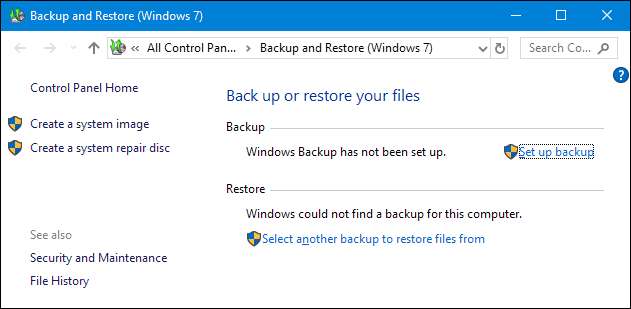
TERKAIT: Cara Menggunakan Semua Alat Pencadangan dan Pemulihan Windows 10
Jika Anda menginginkan lebih banyak penyesuaian dalam pencadangan otomatis, kami sangat menyarankan Anda untuk melihatnya Macrium Reflect . Edisi gratis ini memungkinkan Anda membuat gambar langsung dari drive Anda, menyediakan beberapa gaya cadangan yang berbeda, dan memberi Anda banyak fleksibilitas penjadwalan. Versi berbayar untuk pengguna rumahan menambahkan kemampuan untuk membuat cadangan file dan folder individu (bukan hanya cadangan gambar), cadangan terenkripsi, dan lebih banyak gaya cadangan.
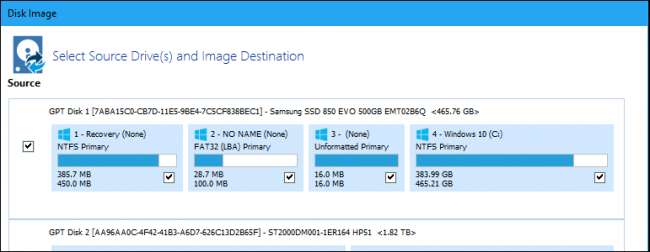
Kami punya panduan bagus untuk membuat cadangan full-disk dengan Macrium Reflect , jadi periksalah jika menurut Anda Anda mungkin tertarik!
TERKAIT: Cara Membuat Cadangan Full-Disk PC Anda dengan Macrium Reflect
Dan meskipun alat yang telah kami sebutkan ini bagus untuk menyimpan cadangan lokal data Anda, cadangan di luar situs atau online yang baik adalah hal lain yang layak untuk dilihat. Menyimpan data Anda di lokasi berbeda dapat membantu melindungi Anda dari hal-hal besar seperti kebakaran, pencurian, atau bencana alam.
Kami merekomendasikan layanan seperti Backblaze dan Saya menyetir , dan Anda dapat membaca putaran penuh untuk melihat mengapa.
TERKAIT: Apa Layanan Cadangan Online Terbaik?
Dan perhatikan bahwa kami tidak benar-benar merekomendasikan solusi sinkronisasi cloud seperti Dropbox, Google Drive, atau OneDrive sebagai alternatif pencadangan yang layak. Meskipun layanan tersebut bagus, namun tidak menawarkan tingkat perlindungan yang sama seperti yang Anda dapatkan dengan layanan pencadangan sebenarnya.
Panduan ini pasti akan membantu Anda mulai mencari tahu cara menjalankan tugas pemeliharaan Windows umum secara otomatis. Jelas, ada lebih banyak hal yang dapat Anda otomatisasi di Windows daripada yang telah kita bahas di sini. Jadi bagaimana dengan kalian? Tugas apa yang Anda jalankan secara otomatis?
Kredit Gambar: Nomad_Soul / Shutterstock







